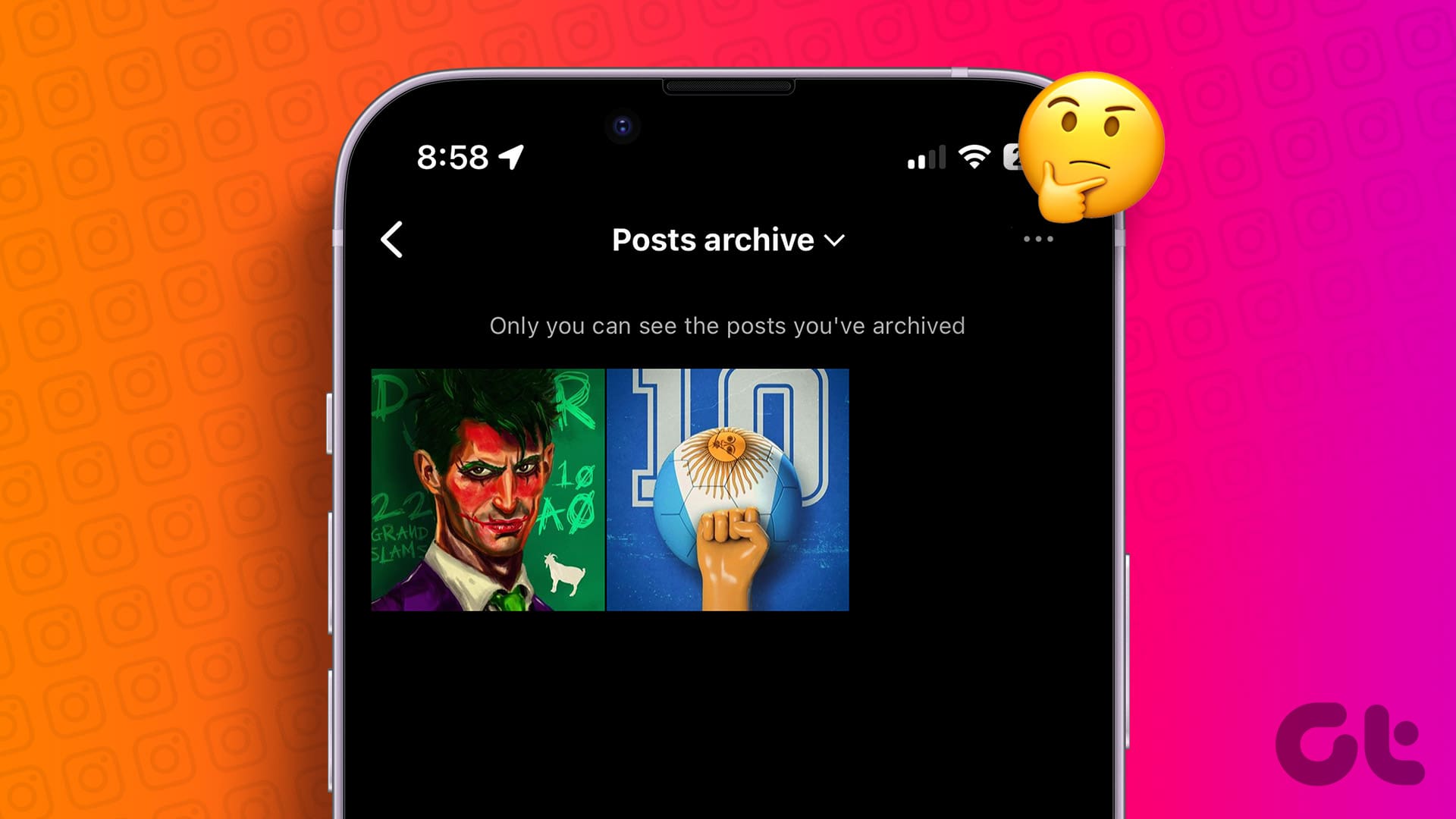생각해 보세요: 귀하의 Instagram 프로필에 귀하의 계정과 관련 없는 오래된 게시물이 포함되어 있습니다. 일반적으로 이러한 게시물을 삭제하는 것을 생각할 것입니다. 하지만 Instagram에서 게시물을 삭제하지 않고 숨길 수 있는 방법이 있는지 궁금할 것입니다. Instagram 아카이브가 등장하는 곳입니다. Instagram에 게시물을 보관하면 어떤 일이 발생하는지, Instagram 게시물을 보관하는 방법을 알아보세요.
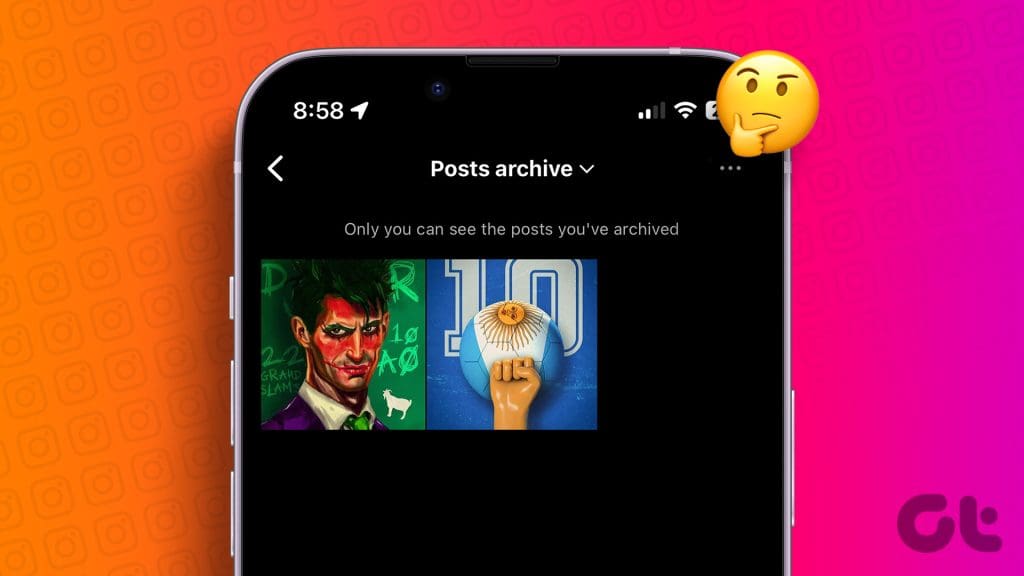
우리는 게시물, 좋아요, 댓글, 피드에서의 위치 등을 보관한 후 게시물의 가시성에 어떤 일이 발생하는지 다뤘습니다. 의 시작하자.
Instagram 게시물을 보관하면 어떻게 되나요?
Instagram에 보관하는 것은 게시물이나 스토리를 숨기는 것을 의미합니다. Instagram에 게시물을 보관하면 해당 게시물은 대중에게 표시되지 않습니다. Instagram에서는 해당 항목을 본인만 액세스할 수 있는 보관됨 섹션으로 이동합니다. 보관은 게시물이 영구적으로 삭제되는 게시물 삭제와 다릅니다. 게시물 보관을 취소하면 해당 게시물이 Instagram 프로필에 다시 표시됩니다.
이제 게시물 보관의 의미를 이해했으므로 게시물을 보관하면 어떤 일이 발생하는지 자세히 확인해 보겠습니다.
게시물의 가시성
게시물을 보관하면 프로필 그리드에서 해당 게시물이 숨겨집니다. 즉, 팔로워가 귀하의 Instagram 프로필을 방문할 때 해당 게시물을 볼 수 없습니다. 하지만 귀하 외에는 누구도 접근할 수 없는 프로필의 보관됨 섹션에서 보관된 게시물을 쉽게 볼 수 있습니다. 그럼, “인스타그램에 보관된 게시물을 다른 사람도 볼 수 있나요?” 궁금하셨다면 내 대답은 아니오 야.
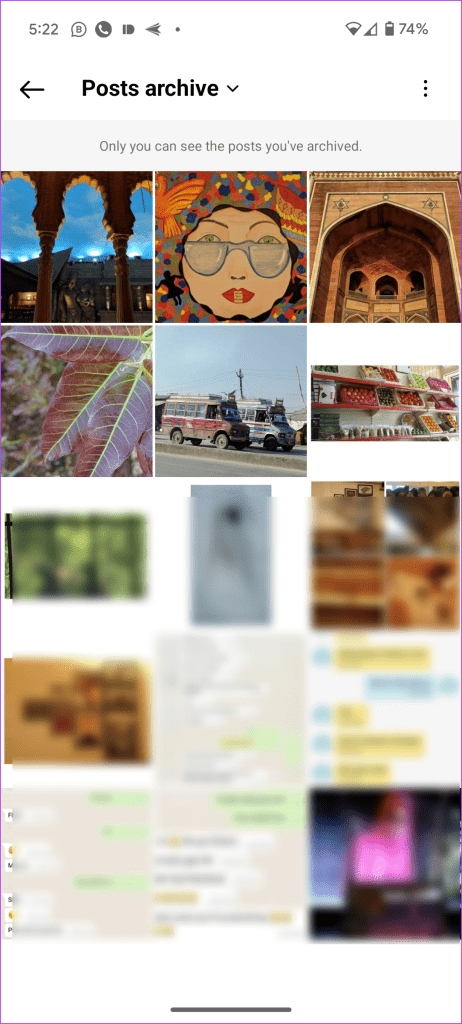
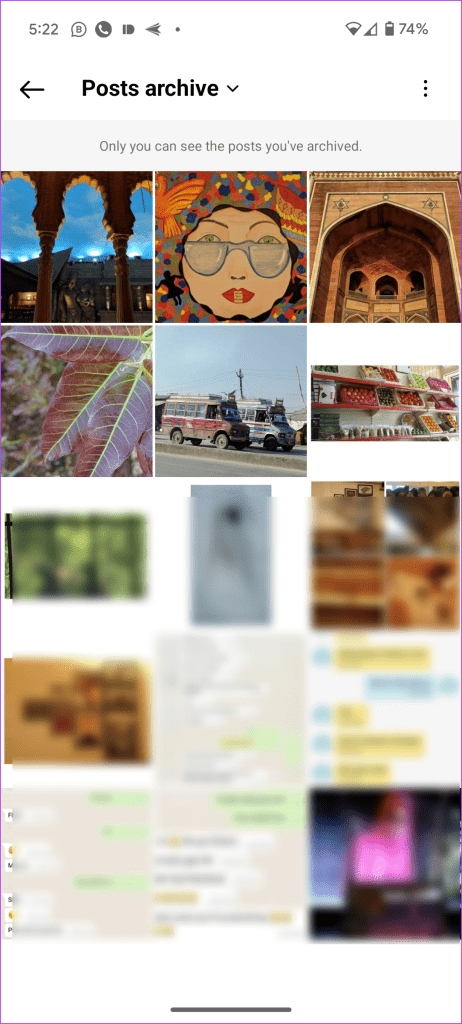
좋아요, 댓글, 캡션
Instagram 게시물을 보관하면 해당 게시물의 좋아요, 댓글, 캡션이 유지됩니다. Archived 섹션의 각 보관된 게시물에서 확인할 수 있습니다. 또한 Instagram에서 게시물을 보관 취소하면 세 가지 게시물이 모두 게시물에 다시 나타납니다.
팁: 인스타그램에서 좋아요를 누른 게시물을 보는 방법
피드에 배치
Instagram 게시물을 보관 취소하면 피드에 다시 게시하거나 다시 게시하지 않고도 피드의 원래 위치에 다시 나타납니다. 즉, 게시물이 자동으로 다시 나타납니다. 해당 게시물은 상단에 새 게시물로 표시되지 않습니다.
예를 들어, 2019년 1월의 게시물을 보관하면 2018년 12월과 2019년 2월의 게시물 사이처럼 시간순으로 표시됩니다.
팁: Instagram 게시물을 삭제하지 않고 재정렬하는 방법을 알아보세요.
보관된 Instagram 게시물을 공유할 수 있나요?
아니요. 보관된 게시물을 다른 사람과 공유할 수 없습니다. 공유하려면 먼저 보관을 취소해야 합니다.
인사이트는 어떻게 되나요?
비즈니스 또는 전문 Instagram 계정이 있는 경우 보관을 통해 통찰력도 유지됩니다. 다른 것과 마찬가지로 게시물을 보관해도 인사이트를 확인할 수 있습니다. 그리고 게시물 보관을 취소한 후에도 동일한 측정항목을 통해 통찰력이 계속 업데이트됩니다.
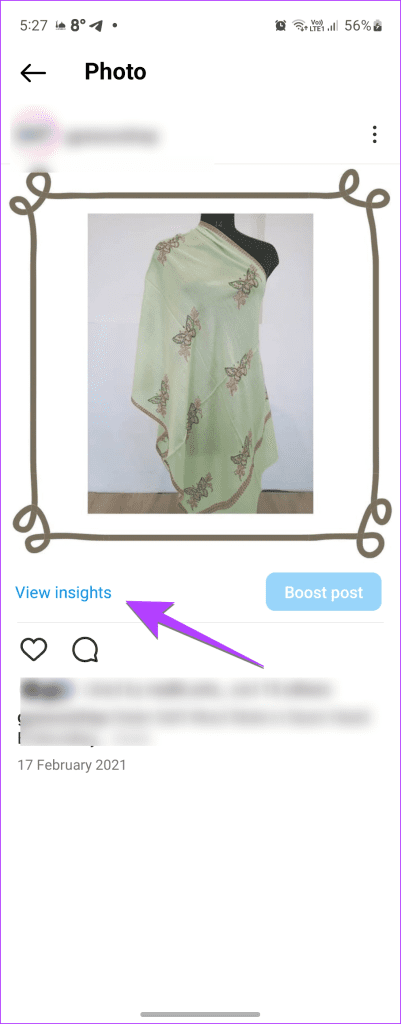
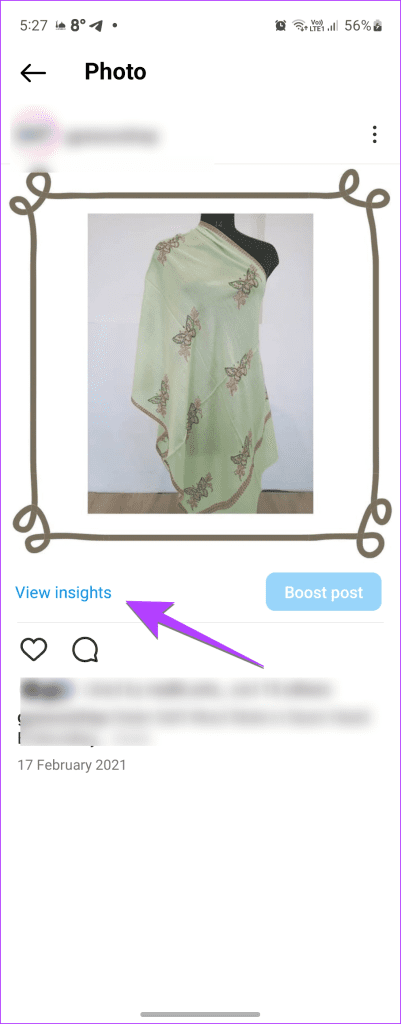
릴을 보관하면 어떻게 되나요?
릴을 보관하는 것은 Instagram 게시물을 보관하는 것과 유사합니다. 즉, 릴이 프로필에서 숨겨지고 보관됨 섹션으로 이동됩니다. 통찰력, 댓글, 좋아요, 캡션은 유지됩니다. 하지만 그 외에 Instagram은 릴의 리믹스를 삭제하고 릴의 오디오를 사용하는 모든 릴을 음소거합니다. 릴을 보관 취소하면 복원됩니다.
팁: Instagram에서 사진으로 릴을 만드는 방법을 알아보세요.
Android 또는 iPhone에서 Instagram 게시물을 보관하는 방법
1 단계: 보관하려는 Instagram 게시물로 이동합니다.
2 단계: 점 3개 아이콘을 탭하고 메뉴에서 보관을 선택하세요.
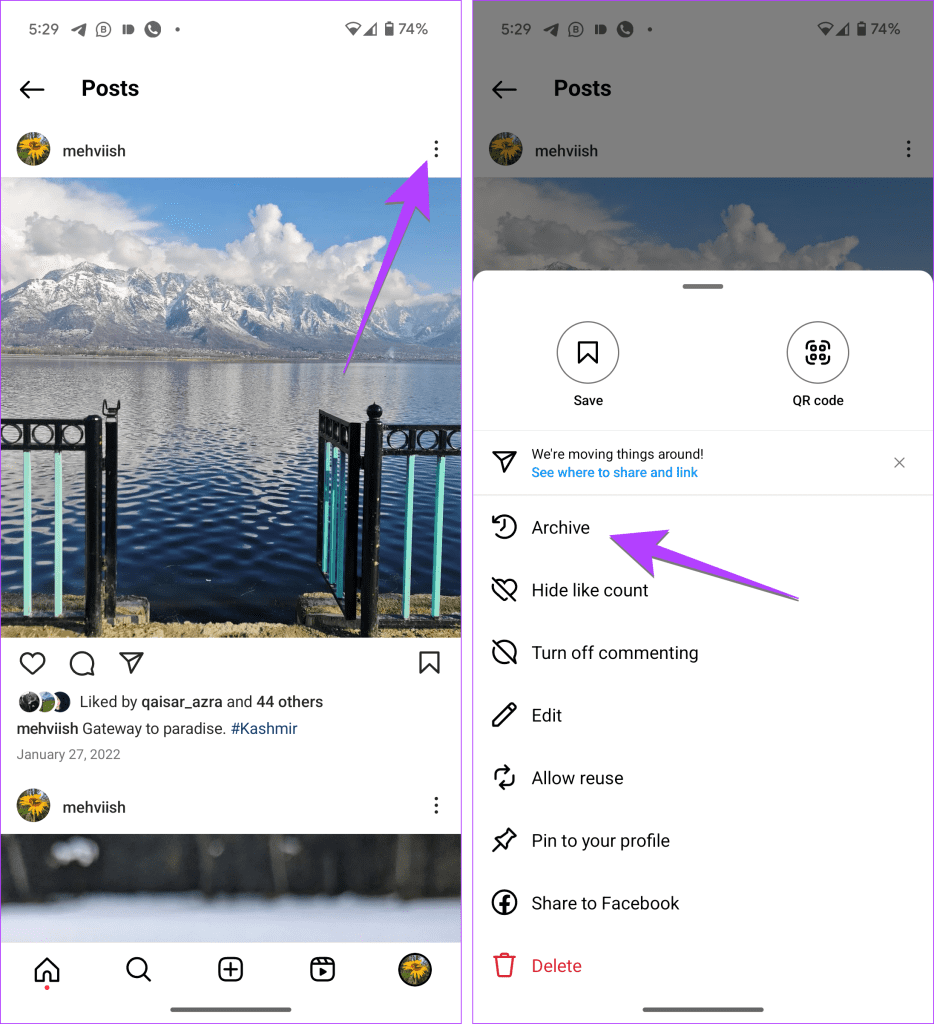
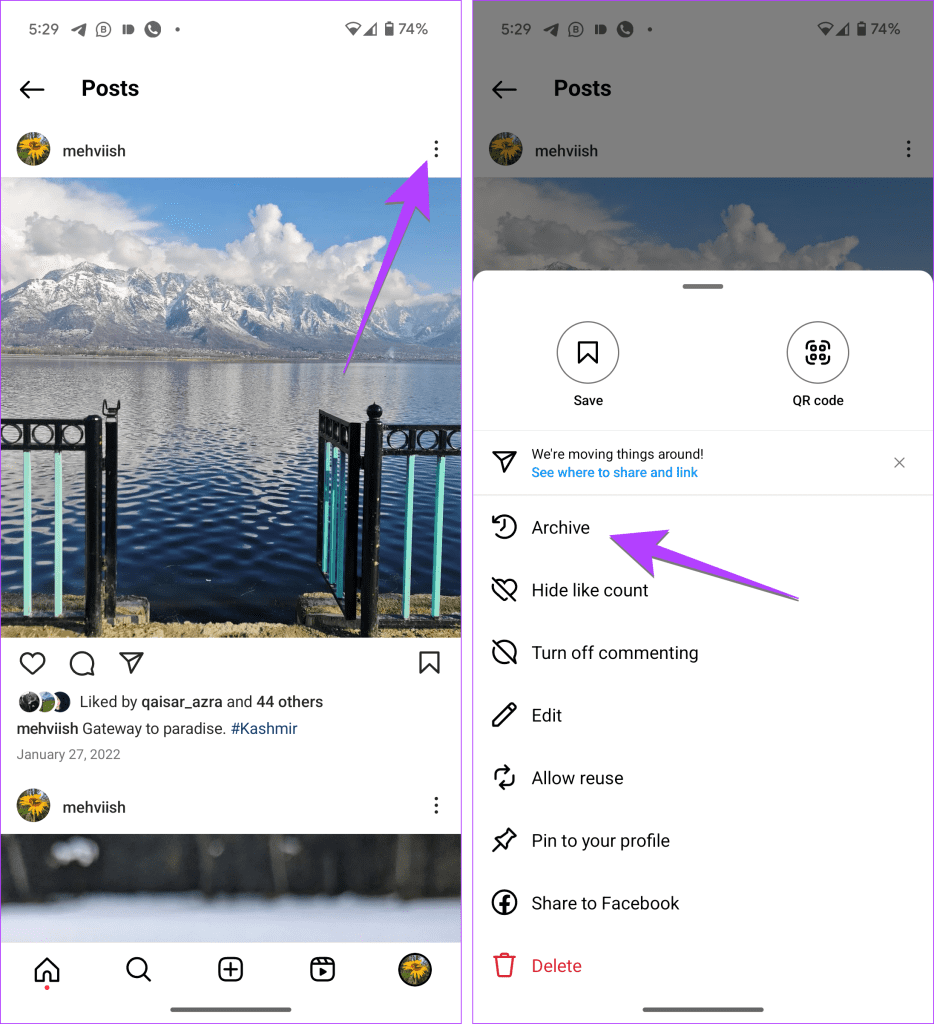
해당 게시물은 프로필에서 즉시 사라집니다.
데스크탑에 Instagram 게시물을 보관하는 방법
1 단계: 인스타그램 웹사이트를 열고 하단의 더보기를 클릭하세요. 메뉴에서 활동을 선택하세요.
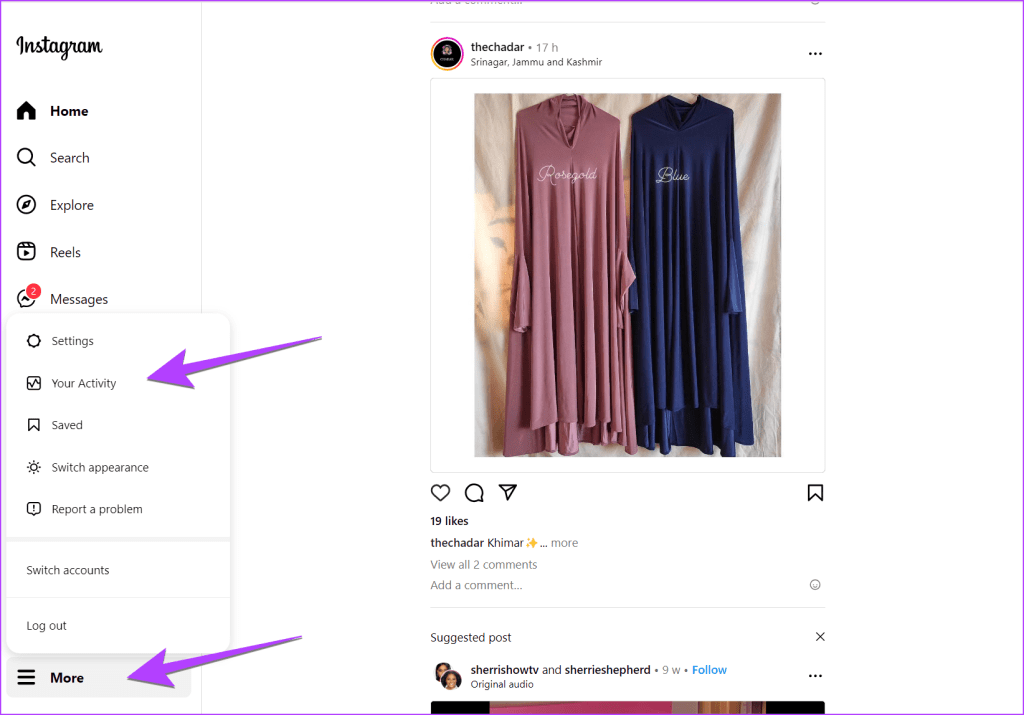
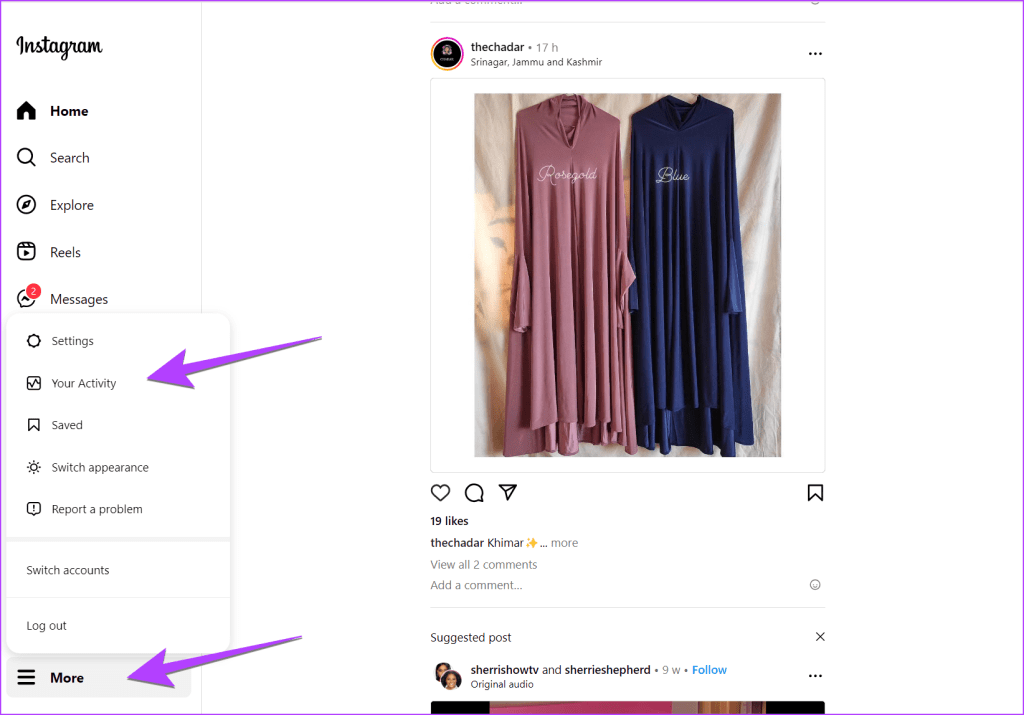
2 단계: 사진 및 비디오 옵션을 선택하고 선택을 클릭합니다.
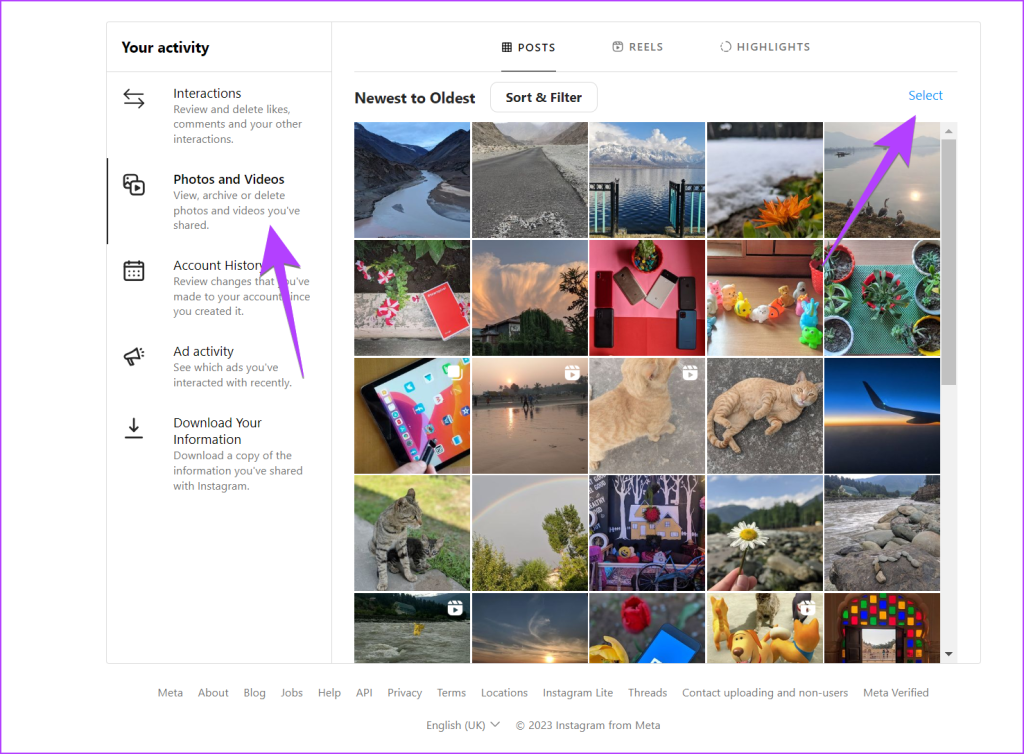
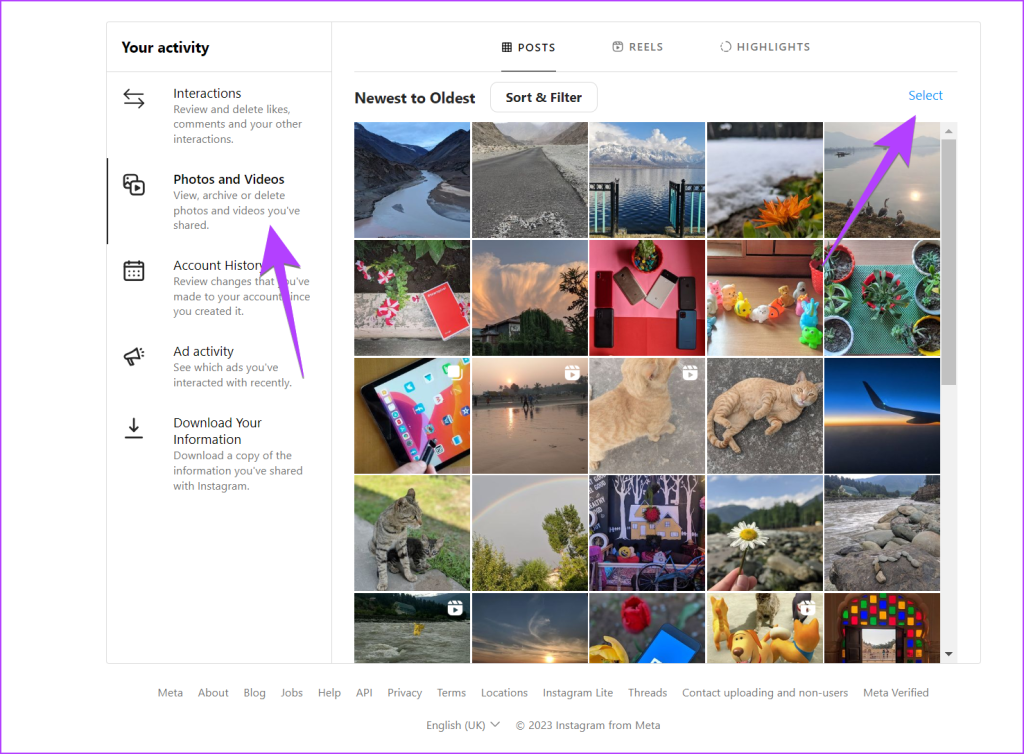
3단계: 숨기고 싶은 Instagram 게시물을 선택하세요.
4단계: 하단의 보관을 클릭하세요.
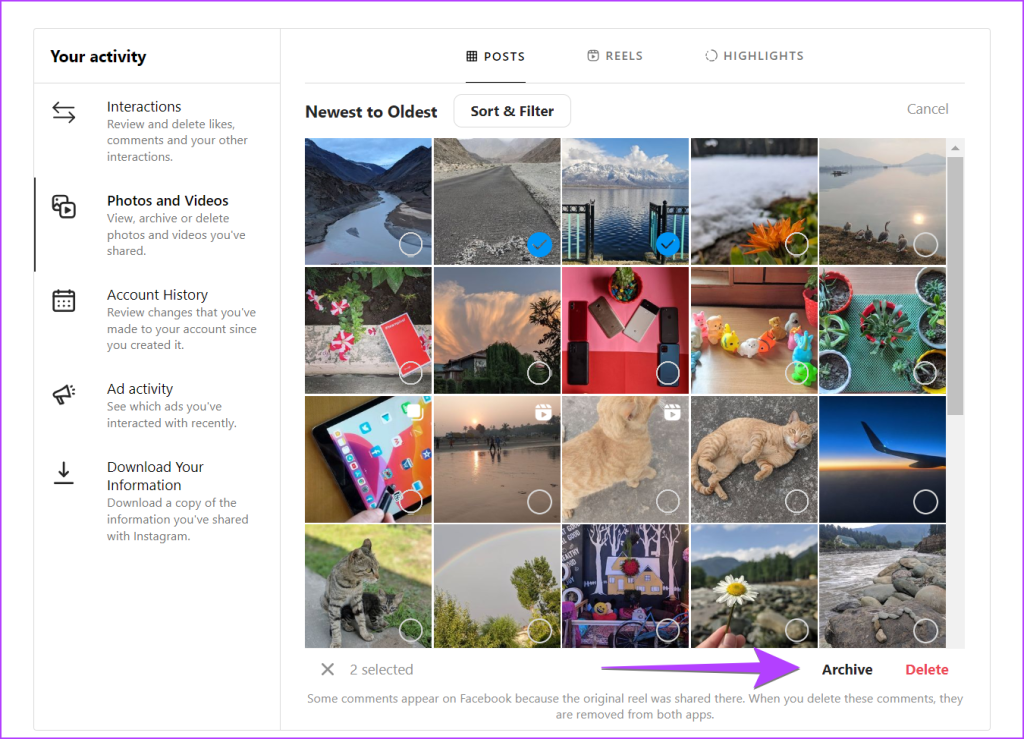
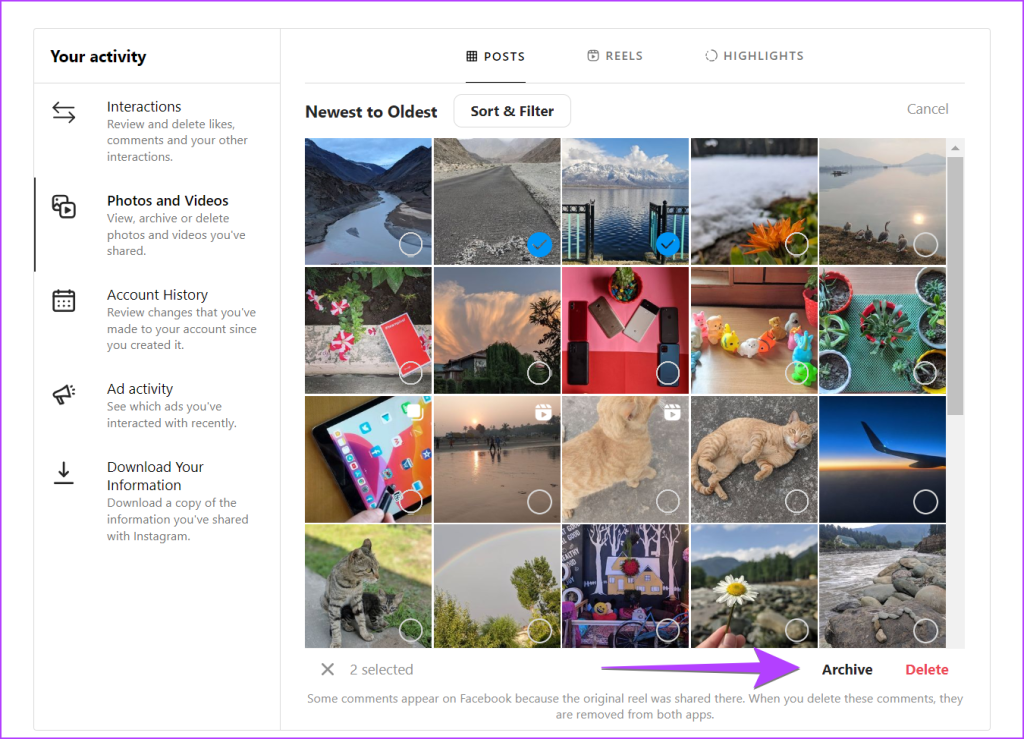
메모: 가이드를 통해 Instagram에서 게시물 보관을 취소하는 방법과 단계를 알아볼 수 있습니다.
자주 묻는 질문
한 번에 여러 개의 Instagram 게시물을 보관하려면 Instagram 프로필로 이동하여 막대 3개 아이콘을 탭하고 > 활동을 선택한 다음 게시물을 선택하고 > 선택을 탭한 다음 > 보관하려는 게시물을 선택하고 > 보관을 탭하여 여러 게시물을 보관합니다. 인스 타 그램.
Instagram 스토리는 보관에 저장이 활성화된 경우 기본적으로 보관됩니다. 카메라 화면에서 설정 아이콘을 탭하면 찾을 수 있습니다. 그런 다음 스토리로 이동하여 ‘스토리를 아카이브에 저장’이 활성화되어 있는지 확인하세요.
보관된 게시물은 수동으로 보관을 취소하거나 삭제할 때까지 보관된 상태로 유지됩니다. 보관된 게시물은 자동으로 보관 취소되거나 프로필에서 삭제되지 않습니다.
아니요. 다른 사람의 보관된 게시물은 볼 수 없습니다. 이는 불공평하며 다른 사람이 귀하의 것을 볼 수 있음을 의미합니다.
Instagram에서 게시물 숨기기
보관은 Instagram 피드를 구성하는 좋은 방법을 제공합니다. Instagram에 게시물을 보관하면 어떤 일이 발생하는지 이해하셨기를 바랍니다. 가기 전에 모든 Instagram 게시물을 삭제하는 방법을 알아보세요.